엑셀 및 구글 스프레드시트에서 모든 메모를 표시하거나 숨기는 방법
이 튜토리얼에서는 엑셀 및 구글 스프레드시트에서 메모를 표시하거나 숨기는 방법에 대해 알아보겠습니다.

모든 메모 표시
D3, C4 및 D5셀에 메모가 있다고 가정해 보겠습니다. 엑셀에서 모든 메모를 표시하려면 리본에서 검토 > 메모 > 메모 표시로 이동합니다.
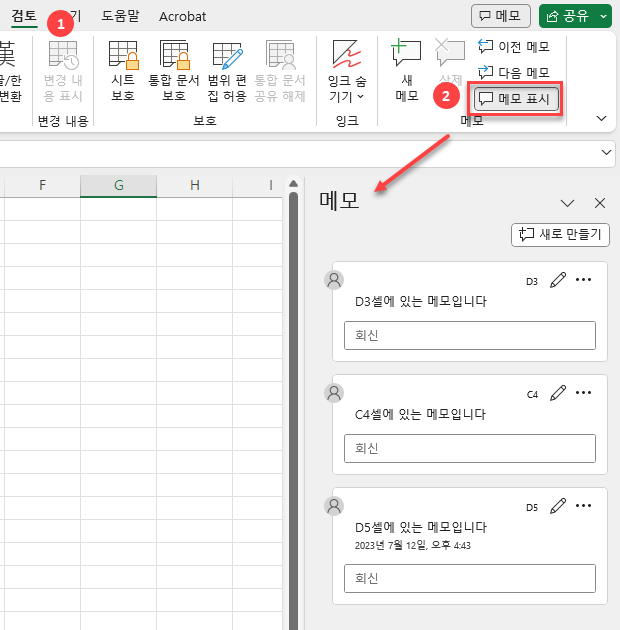
결과적으로 오른쪽에 세 개의 메모가 모두 표시됩니다.
모든 메모 숨기기
모든 메모가 표시되면 리본의 검토 탭에 있는 메모 표시 버튼이 회색으로 바뀝니다. 메모를 모두 다시 숨기려면 이전 단계와 마찬가지로 검토 > 메모 > 메모 표시로 이동합니다. 이제 메모 섹션 전체가 숨겨집니다.
모든 노트 표시
최신 버전 엑셀의 노트는 이전 버전에서는 메모로 불렸던 것입니다. 이제 메모는 대화를 입력하고 그에 대한 댓글을 달며 회신하고, 대화에 누군가를 태그할 수 있는 스레드(thread)로 업그레이드되었으며, 노트는 단순히 노란색 상자 안에 있는 글입니다.
먼저 메모 대신 D3, C4, D5 셀에 노트를 달아보세요. 모든 노트를 표시하려면 리본에서 검토 > 메모 > 모든 노트 표시로 이동합니다.
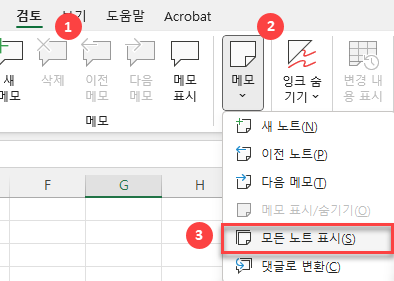
이 단계를 완료하면 모든 노트가 해당 셀 옆에 표시됩니다.
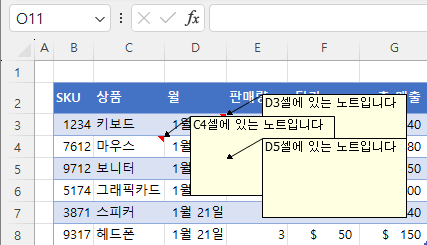
모든 노트 숨기기
메모와 마찬가지로, 노트가 모두 표시되면 모든 노트 표시 버튼이 회색이 됩니다. 모든 노트를 숨기려면 검토 > 메모 > 모든 노트 표시로 다시 이동하면 됩니다.
구글 스프레드시트에서 모든 댓글 표시
구글 스프레드시트에서 모든 댓글을 표시하려면 댓글 기록 열기를 클릭하세요(또는 키보드에서 단축키 CTRL + ALT + SHIFT + A를 사용하세요).

결과적으로 모든 댓글이 시트의 오른쪽 부분에 표시됩니다.
구글 스프레드시트에서 모든 댓글 숨기기
구글 스프레드시트에서 모든 댓글을 숨기려면 댓글 기록 열기를 다시 클릭합니다.

